Performances de transition activées/désactivées
Les évaluations des performances de transition on/off mesurent les transitions à partir de différents états de l’ordinateur, comme :
Transitions de mise sous tension, y compris le démarrage, la reprise à partir de la veille (S3) et la reprise à partir de la mise en veille prolongée (S4).
Les transitions de mise hors tension, y compris l’arrêt, la mise en veille (S3) et la mise en veille prolongée (S4).
Intervalle de démarrage, qui est l’intervalle entre le moment où le bouton d’alimentation est enfoncé et l’heure à laquelle l’ordinateur atteint le bureau et traite toutes les tâches de démarrage.
Intervalle d’arrêt, qui est l’intervalle entre le moment où le processus d’arrêt est lancé et le moment où l’ordinateur est éteint.
Quatre évaluations des performances de transition activées/désactivées sont disponibles. Cette rubrique décrit les évaluations des performances de démarrage (démarrage rapide), des performances de mise en veille prolongée et des performances de secours.
Ce graphique illustre le processus d’évaluation :
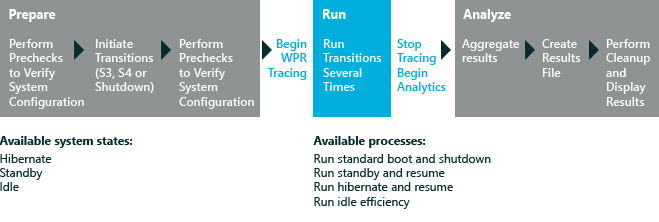
Dans cette rubrique :
Pour plus d’informations sur l’analyse des résultats de l’évaluation démarrage (démarrage rapide), consultez Résultats des évaluations activées/désactivées.
À propos des évaluations des performances de transition activées/désactivées
Chaque évaluation des performances de transition on/off évalue l’une de ces transitions :
| Transition | Description |
|---|---|
Démarrage (démarrage rapide) |
L’évaluation des performances de démarrage (démarrage rapide) mesure les performances d’une nouvelle transition de démarrage rapide. Windows 8introduit un processus de démarrage qui permet un démarrage plus rapide de votre ordinateur dans la plupart des conditions. Le processus d’arrêt a été mis à jour pour inclure l’écriture de données sur le disque, d’une manière qui ressemble au fonctionnement de la mise en veille prolongée. Vous lancez ce processus en arrêtant l’ordinateur. Lorsque vous appuyez sur le bouton Marche/Arrêt, l’ordinateur s’allume et Windows commence par utiliser le processus de démarrage rapide.
Remarque
Si le démarrage rapide est désactivé dans Options d’alimentation, l’arrêt et le redémarrage se produisent en tant que redémarrages complets. |
Standby |
L’évaluation des performances de secours vous aide à identifier les composants qui ont le plus d’impact sur la transition entre les états système de on et suspend. Suspend est l’état de veille dans lequel l’ordinateur passe à un état de faible consommation d’énergie (S3) et consomme une très faible quantité d’énergie. La veille est le fait d’entrer l’état de suspension. La transition entre le retour en veille et la reprise de veille est l’intervalle entre le moment où l’ordinateur lance la mise en éveil et le moment où l’ordinateur devient utilisable et réactif. Il s’agit du moment où l’utilisateur appuie sur le bouton Marche/Arrêt ou sur un bouton de périphérique USB (si l’ordinateur est configuré pour la mise en veille sur USB), qui se trouve quelquefois après l’affichage du bureau. |
Mise en veille prolongée |
L’évaluation des performances de mise en veille prolongée vous permet d’identifier les composants qui ont le plus d’impact sur la transition entre les états système de mise en veille prolongée et reprise. La mise en veille prolongée est l’état de veille dans lequel les données système et utilisateur sont écrites sur le disque dans un fichier de mise en veille prolongée. Ensuite, le système passe à l’état de veille le plus bas (S4) et l’alimentation est coupée. La transition de la mise en veille prolongée à la mise en veille prolongée correspond à l’intervalle entre le moment où l’utilisateur lance la mise en veille prolongée (en appuyant sur le bouton d’alimentation ou sur un bouton de périphérique USB si l’ordinateur est configuré pour la mise en veille prolongée) et le moment où l’ordinateur devient utilisable et réactif (une fois que le bureau s’affiche).
Remarque
Un fichier de mise en veille prolongée (Hiberfil.sys) est un fichier que le système d’exploitation crée lorsque l’ordinateur passe en mode de mise en veille prolongée. Lorsque l’ordinateur est allumé, Windows utilise ce fichier pour rétablir l’état de mise en veille prolongée du système. |
Effet du démarrage rapide sur les performances de démarrage
Le scénario d’arrêt et de redémarrage par défaut a changé dans Windows 8. Le processus d’arrêt inclut désormais l’écriture de données sur le disque d’une manière qui ressemble au fonctionnement de l’état de mise en veille prolongée. Une différence clé entre l’arrêt et le redémarrage de Windows 8 et l’arrêt et le redémarrage des versions précédentes de Windows est que toutes les sessions utilisateur sont déconnectées normalement et que les informations restantes sont écrites dans un fichier de mise en veille prolongée. L’ouverture de session reste la même que dans les versions précédentes de Windows. Le nouveau processus de démarrage dans Windows 8 est généralement beaucoup plus rapide, comme illustré ici :
.jpg) Le processus de démarrage Windows traditionnel charge le noyau du système d’exploitation, les pilotes de périphérique et d’autres fichiers de composants système en mémoire, puis charge l’écran d’ouverture de session et le bureau. Le démarrage rapide offre des avantages en matière de performances en évitant une partie du travail qui est traditionnellement nécessaire au démarrage. Les avantages de cette nouvelle transition arrêt/démarrage sont immédiatement perceptibles.
Le processus de démarrage Windows traditionnel charge le noyau du système d’exploitation, les pilotes de périphérique et d’autres fichiers de composants système en mémoire, puis charge l’écran d’ouverture de session et le bureau. Le démarrage rapide offre des avantages en matière de performances en évitant une partie du travail qui est traditionnellement nécessaire au démarrage. Les avantages de cette nouvelle transition arrêt/démarrage sont immédiatement perceptibles.
Il existe encore plusieurs domaines dans lesquels les pilotes de périphérique, les services, les applications et d’autres fonctionnalités peuvent nuire à ce scénario. L’évaluation des performances de démarrage (démarrage rapide) vous permet de mesurer le temps de chaque phase du scénario, fournit des insights sur ce qui est exécuté pendant chaque sous-phase, identifie les problèmes potentiels et fournit des conseils de correction pour les partenaires de l’écosystème afin d’améliorer leurs produits.
Remarque
Le démarrage windows traditionnel est parfois nécessaire sur un ordinateur qui exécute Windows 8. Vous pouvez le lancer en appuyant sur Ctrl+Alt+Suppr, en choisissant l’icône d’alimentation, puis en choisissant Redémarrer. Lorsque l’ordinateur redémarre, il utilise le processus de démarrage traditionnel.
Avant de commencer
Les conseils d’aide de première exécution dans Windows 8.1 peuvent affecter négativement les résultats de l’évaluation. Pour les désactiver, exécutez la commande suivante à partir d’une invite de commandes avec élévation de privilèges, puis redémarrez l’ordinateur : reg.exe add "HKLM\Software\Policies\Microsoft\Windows\EdgeUI" /v DisableHelpSticker /t REG_DWORD /d "1" /f
Pour obtenir les résultats les plus précis et reproductibles de ces évaluations, configurez et préparez le système en effectuant les actions suivantes :
Remarque
Avant l’exécution des évaluations des performances de transition activées/désactivées, elles vérifient que les états de veille pris en charge sont disponibles. Si une vérification préalable confirme qu’un état de veille requis n’est pas activé, les évaluations ne s’exécutent pas.
Étant donné que ces évaluations effectuent plusieurs redémarrages, nous vous recommandons de configurer votre système pour automatiser le processus d’ouverture de session. Pour ce faire, consultez Automatiser les redémarrages avant d’exécuter une évaluation.
Avertissement
N’interagissez pas avec votre ordinateur pendant l’exécution de l’évaluation. Cela peut nuire aux résultats. L’automatisation du processus d’ouverture de session peut aider à empêcher les interactions indésirables.Assurez-vous que tous les pilotes de périphérique sont correctement installés. Les résultats peuvent varier considérablement si votre ordinateur a des pilotes manquants ou incorrects. Vous pouvez utiliser l’évaluation vérification du pilote pour identifier les problèmes de pilote sur l’ordinateur que vous souhaitez évaluer.
Vérifiez que les carte vidéo et le pilote appropriés sont installés. Si vous n’avez installé que Microsoft® Basic Display Adapter, l’évaluation des performances de secours ne peut pas s’exécuter.
Déterminez si votre BIOS système a été configuré pour démarrer à partir du réseau, si un CD/DVD est inséré dans le lecteur optique, si BitLocker est activé ou si un scénario de démarrage multiple est activé. Ces configurations peuvent entraîner des retards dans le chemin de démarrage et sont susceptibles d’affecter négativement vos résultats.
Si votre système a une configuration à démarrage multiple, un menu permettant de sélectionner un système d’exploitation s’affiche au démarrage. La présence de ce menu affecte les résultats du travail.
Configuration système requise
Vous pouvez exécuter les évaluations sur ces systèmes d’exploitation :
Windows 8
Windows 10
Les architectures prises en charge incluent les systèmes x86 et x64.
Paramètres
Par défaut, ces évaluations utilisent les paramètres recommandés. Microsoft définit ces paramètres afin que vous puissiez comparer les résultats entre plusieurs configurations d’ordinateur ou au fil du temps sur le même ordinateur. Lorsque vous passez en revue les résultats, les informations d’exécution incluent des métadonnées qui indiquent si l’évaluation a utilisé les paramètres recommandés.
Vous pouvez également personnaliser les paramètres d’une évaluation si vous souhaitez collecter des données différentes des données par défaut. Par exemple, vous pouvez identifier des données spécifiques qui vous aideront à effectuer une analyse détaillée d’un aspect particulier de l’ordinateur.
Le tableau suivant décrit les paramètres d’évaluation disponibles pour ces évaluations, en plus des valeurs recommandées et des valeurs alternatives pour chaque paramètre.
| Paramètre | Description |
|---|---|
Utiliser les paramètres recommandés |
Spécifie si l’évaluation s’exécute à l’aide des valeurs par défaut. Par défaut, cette case à cocher est activée. Pour modifier les paramètres de cette évaluation, vous devez d’abord décochez cette case activée zone. |
Nombre d'itérations |
Spécifie le nombre de fois où l’évaluation effectue des redémarrages pour timer le processus d’arrêt et de démarrage. Par défaut, la valeur est 3. |
Effectuer un redémarrage initial |
Spécifie s’il faut redémarrer le système avant l’exécution de l’évaluation. Ce paramètre est utilisé dans les évaluations performances de mise en veille prolongée et performances de secours, mais pas dans l’évaluation des performances de démarrage (démarrage rapide). |
Utiliser un autre profil WPR |
Par défaut, cette case est décochée. Sélectionnez-le si vous souhaitez utiliser un profil WPR (Windows Performance Recorder) autre que la valeur par défaut. Si cette case activée zone est sélectionnée, vous devez entrer le chemin d’accès d’un autre profil WPR. |
Chemin d’accès à un autre profil de trace (.wprp) |
Fournit le chemin d’accès d’un autre profil WPR. Pour spécifier un autre chemin d’accès, sélectionnez la zone Utiliser un autre profil WPR case activée, puis tapez le chemin dans la zone Chemin d’accès au profil de trace de remplacement. |
Activer le mode de diagnostic minifiltre |
Spécifie s’il faut utiliser l’option de diagnostic minifiltre. Par défaut, cette case est décochée. Lorsque le mode de diagnostic minifiltre est activé, il produit des métriques qui vous aident à évaluer l’effet des minifiltres sur les performances de démarrage. Pour plus d’informations sur ce paramètre, consultez Minifiltre Diagnostics. Ce paramètre n’est disponible que dans l’évaluation performances de démarrage (démarrage rapide). |
Collecter le fichier de trace d’E/S |
Par défaut, cette case est décochée. Sélectionnez-le si vous souhaitez collecter une trace d’E/S de stockage en plus de la trace processeur par défaut. Ce paramètre n’est disponible que dans l’évaluation performances de démarrage (démarrage rapide). |
Remarque
Les résultats du minifiltre s’affichent uniquement si vous sélectionnez la zone Activer le mode de diagnostic minifiltre case activée avant d’exécuter l’évaluation.
Résultats
Les résultats montrent les métriques pour les performances de démarrage, de secours et de mise en veille prolongée de l’ordinateur. Certaines des métriques contiennent des informations supplémentaires que vous pouvez afficher en les développant.
Les évaluations de transition on/off effectuent une série de transitions on/off pendant l’exécution de l’évaluation. Une seule série de transitions effectuées par une évaluation est appelée itération. Il existe trois types d’itérations : Minutage, Analyse et Analyse des E/S.
Itérations de minutage. Ces itérations servent de base pour les valeurs de métrique pour toutes les métriques d’arrêt et de démarrage capturées. Chaque évaluation de transition On/Off effectue trois itérations de minutage par défaut et collecte trois traces ETL de minutage. Les valeurs de métrique présentées sont les valeurs moyennes entre toutes les itérations de minutage. Pour afficher les valeurs des itérations individuelles, dans la vue Résultats, cliquez avec le bouton droit sur l’en-tête de colonne de résultats, puis choisissez Afficher les itérations.
Itération d’analyse. Cette itération collecte des informations pendant l’exécution de l’évaluation et sert de base pour les problèmes générés par les évaluations. En raison de la surcharge supplémentaire de suivi, les opérations de cette itération peuvent prendre plus de temps que dans un cas d’usage général. Gardez cette différence à l’esprit (métriques résultant des itérations de minutage et des problèmes liés à l’itération de l’analyse) lors du triage et de l’analyse des résultats de l’évaluation.
Itération de l’analyse des E/S. Cette itération collecte une trace avec des informations très détaillées sur le sous-système d’E/S et les accès au Registre. Ce type de trace n’est pas collecté par défaut, pour l’activer, sélectionnez les paramètres d’évaluation collecter le fichier de trace d’E/S avant d’exécuter l’évaluation. Les évaluations effectuent 3 redémarrages par défaut pour capturer la durée réelle de chaque itération du processus d’arrêt et de démarrage.
Ce tableau fournit une brève description des métriques que les évaluations des performances de transition on/off capturent :
| Métrique | Description | Évaluation |
|---|---|---|
Durée d’initialisation du bios |
Temps, en secondes, pour initialiser le BIOS, y compris l’environnement d’exécution de prédémarrage (PXE). |
Performances de démarrage, performances de secours, performances de mise en veille prolongée |
Explorer Durée de l’initialisation |
Heure d’initialisation d’Internet Explorer. Inclut des détails pour afficher l’utilisation totale du processeur, en millisecondes, et l’utilisation totale du disque, en kilo-octets. Affiche également les détails de tous les processus d’initialisation Explorer Internet. |
Performances de démarrage |
Durée de vidage des volumes de stockage |
Temps, en secondes, pour vider toutes les données sale et le stockage persistant. |
Performances de démarrage, performances de secours, performances de mise en veille prolongée |
Durée d’initialisation du fichier Hiberfile |
Durée, en secondes, d’initialisation du fichier de mise en veille prolongée. |
Performances de démarrage, performances de mise en veille prolongée |
Durée de lecture du fichier de mise en veille prolongée |
Temps, en millisecondes, que le système d’exploitation a pris pour lire le fichier de mise en veille prolongée. |
Performances de démarrage, performances de mise en veille prolongée |
Durée d’écriture du fichier de mise en veille prolongée |
Temps total, en millisecondes, que le système d’exploitation a pris pour écrire le fichier de mise en veille prolongée. |
Performances de démarrage, performances de mise en veille prolongée |
Durée de démarrage du chemin principal |
Pour l’évaluation des performances de démarrage, il s’agit du temps, en secondes, de reprendre à partir de la fin de l’initialisation du BIOS jusqu’à l’initialisation de Windows. Cela n’inclut pas la durée de la métrique Post On/Off Duration. Pour les évaluations des performances de veille et de mise en veille prolongée, il s’agit du temps, en secondes, de reprendre à partir de la fin de l’initialisation du BIOS jusqu’à la reprise de Windows, sans compter la durée de la métrique Post On/Off Duration. |
Performances de démarrage, performances de secours, performances de mise en veille prolongée |
Durée de reprise du chemin d’accès principal |
Durée, en secondes, de la fin du BIOS à un bureau Windows initialisé. |
Performances de démarrage, performances de secours, performances de mise en veille prolongée |
Durée de publication activé/désactivé |
Temps, en millisecondes, que Windows a pris pour effectuer toutes les tâches de démarrage après l’apparition du bureau. |
Performances de démarrage, performances de mise en veille prolongée |
Durée des appareils de requête |
Temps, en secondes, pour interroger tous les appareils pour une transition d’alimentation de suspension. |
Performances de démarrage, performances de secours, performances de mise en veille prolongée |
Reprendre la durée des appareils |
Durée, en secondes, pendant laquelle le système d’exploitation a repris les appareils pendant le processus Reprendre les appareils. |
Performances de démarrage, performances de secours, performances de mise en veille prolongée |
Superfetch Préparer la durée de la mémoire |
Temps, en secondes, de préparation de la mémoire système pour une expérience de reprise d’entreprise optimisée. |
Performances de démarrage, performances de secours, performances de mise en veille prolongée |
Suspendre la durée des appareils |
Temps, en secondes, de suspension de tous les appareils. |
Performances de démarrage, performances de secours, performances de mise en veille prolongée |
Suspendre la durée des processus |
Temps, en millisecondes, que le système d’exploitation a pris pour suspendre les processus pendant l’évaluation. Si elle est disponible, développez-la pour afficher plus d’informations sur les processus de la phase Suspend. Ces informations incluent des détails sur les durées des sous-phases, l’utilisation du processeur et l’utilisation du disque. |
Performances de démarrage, performances de secours, performances de mise en veille prolongée |
Suspendre la durée des services |
Temps, en millisecondes, que le système d’exploitation a pris pour suspendre les services pendant l’évaluation. Si elle est disponible, développez-la pour afficher plus d’informations sur le temps que chaque sous-phase a pris. |
Performances de démarrage, performances de secours, performances de mise en veille prolongée |
Durée des processus d’arrêt de session système |
Temps, en secondes, pour arrêter les processus dans la session système. |
Performances de démarrage |
Durée totale du démarrage [à l’exclusion du BIOS] |
Durée totale, en secondes, du démarrage du système, y compris Post On/Off. |
Performances de démarrage |
Durée totale du cv [à l’exclusion du BIOS] |
Durée totale, en secondes, de reprise du système, y compris Post On/Off. |
Performances de démarrage, performances de mise en veille prolongée |
Durée des processus d’arrêt de session utilisateur |
Temps, en secondes, pour arrêter les processus dans la session utilisateur. |
Performances de démarrage |
Durée du cv WinLogon |
Temps, en secondes, que le système d’exploitation a pris pour reprendre le processus Reprendre Winlogon. |
Performances de démarrage, performances de mise en veille prolongée |
Durée de suspension de Winlogon |
Temps, en secondes, pour déconnecter l’utilisateur, y compris le traitement des notifications de déconnexion et la notification des abonnés Winlogon, comme stratégie de groupe. |
Performances de démarrage, performances de mise en veille prolongée |
Si vous avez activé le paramètre Activer le mode de diagnostic minifiltre , les résultats de l’évaluation incluent des métriques de minifiltre. Pour plus d’informations sur les métriques et les résultats des minifiltres, consultez Minifiltre Diagnostics.
Pour plus d’informations sur l’analyse des résultats de l’évaluation démarrage (démarrage rapide), consultez Résultats des évaluations activées/désactivées.
Questions
Les évaluations des performances de transition on/off effectuent une analyse avancée des problèmes et fournissent des liens vers Windows® Analyseur de performances (WPA) pour résoudre les problèmes identifiés par les évaluations. Lorsque WPA s’ouvre, des détails supplémentaires sur l’activité du disque ou de l’uc peuvent être disponibles, en fonction du type de problème. Pour plus d’informations sur les problèmes et recommandations d’analyse approfondie, consultez Problèmes courants d’analyse In-Depth.
Rubriques connexes
Résultats des évaluations activées/désactivées